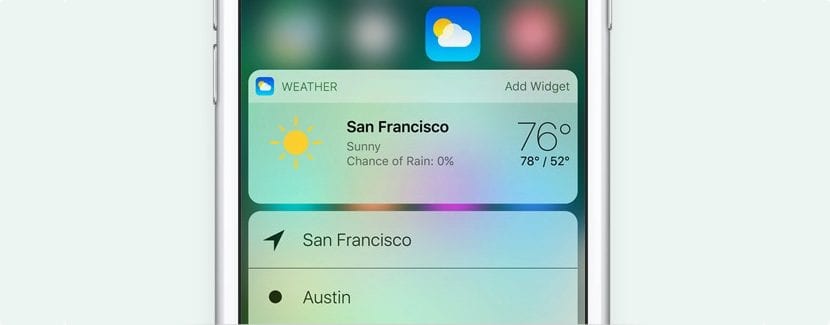
Muchos son los usuarios que a día de hoy están haciendo uso de las betas de iOS 10, después de que la compañía abriera el programa para que cualquier usuarios público pudiera instalar las betas públicas de esta décima versión de iOS. Además de la renovación estética que ha recibido esta nueva versión, Apple le ha dado una especial importancia a los widgets y notificaciones en la pantalla de bloqueo, widgets que en muchos momentos pueden mostrar información personal que no queremos compartir con cualquier persona que pueda tener acceso al terminal, aunque lo tengamos protegido con nuestra huella o mediante código numérico.
Afortunadamente, sino queremos que nadie pueda tener acceso a nuestras widgets donde se muestre información sobre nuestra persona, iOS 10 nos ofrece la posibilidad de desactivar esa ventana, de forma que únicamente tendremos dos opciones desde la pantalla bloqueo: la propia pantalla de bloqueo en sí para desbloquear el dispositivo y donde se muestran las notificaciones y el acceso a la cámara girando la pantalla hacia la izquierda. A continuación os mostramos cómo podemos evitar que se muestren los widgets en la pantalla de bloqueo.
Evitar que se muestren los widgets en la pantalla de bloqueo de iOS 10
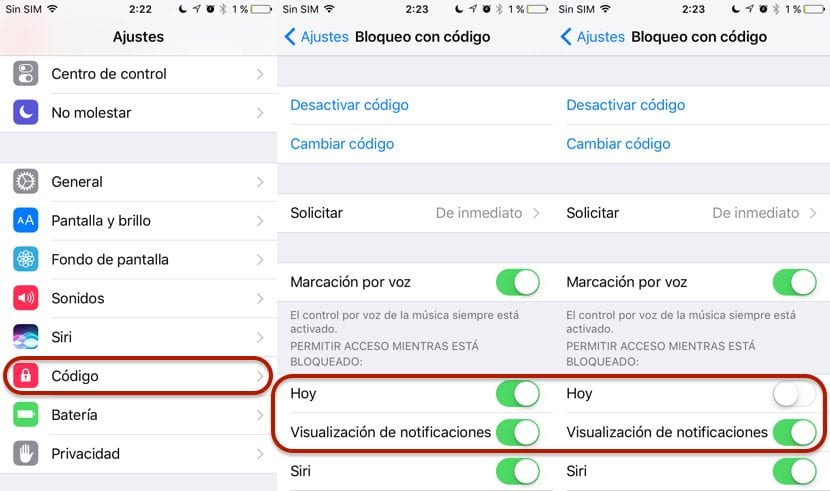
Este proceso requiere que nuestro terminal esté protegido mediante un código numérico o bien a través de la huella dactilar, de lo contrario, no vamos a poder evitar que se muestren esos widgets. Este es un paso lógico ya que no queremos que cualquier persona que pueda acceder nuestro terminal pueda tener acceso a esos widgets ni a la información que almacenamos en nuestro terminal.
- En primer lugar tenemos que dirigirnos hasta Ajustes.
- Dentro de Ajustes buscamos Touch ID y Código.
- Si no tenemos activado el código o la protección con Touch ID, tendremos que hacerlo para poder acceder a la opción que nos permite bloquear el acceso a los widgets.
- Ahora tenemos que dirigirnos hasta la sección Permitir acceso mientras está bloqueado.
- Dentro de esa sección, tendremos que desmarcar la pestaña Hoy. Si queremos además que no se muestren las notificaciones, también debemos desmarcar la siguiente opción Visualización de notificaciones.
